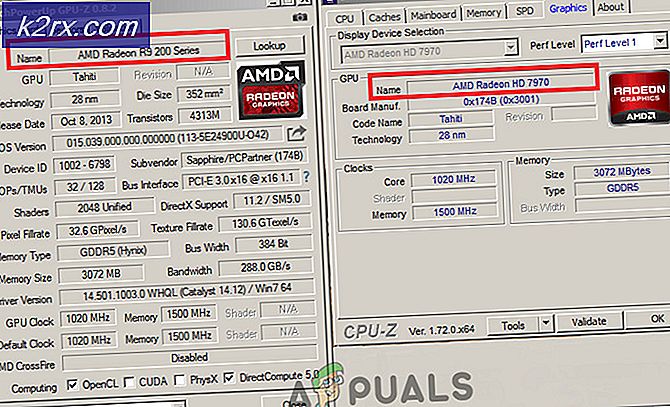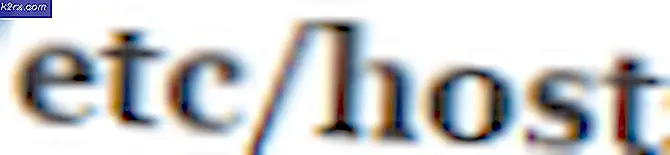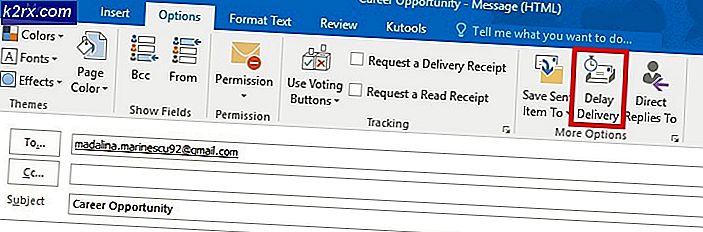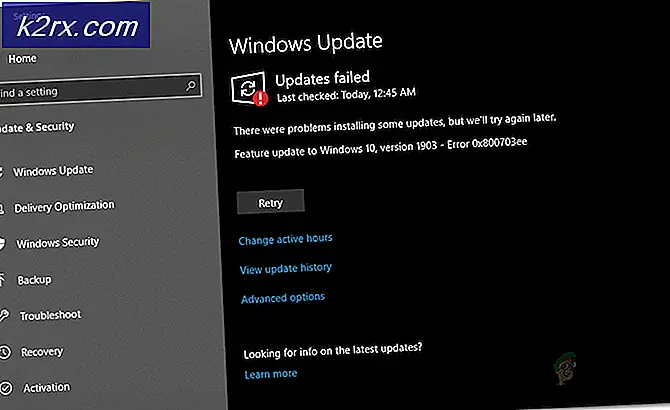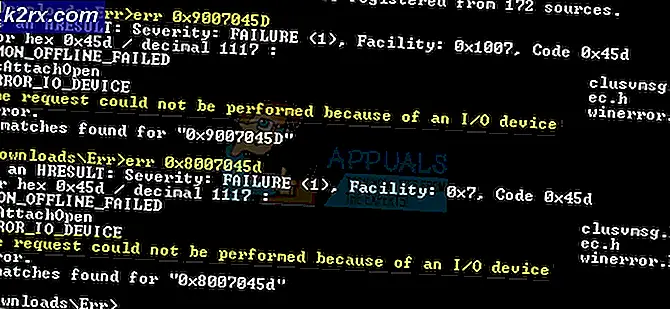PS4 nasıl sıfırlanır (Play Station 4)
PS4'e sahip olan bazı kişiler film izlemek, oyun oynamak ya da donma dahil olmak üzere başka problemler yaşadıklarını bildirmiştir, bu da yanıt vermeyen bir PS4 anlamına gelir ve herhangi bir komuta tepki vermez ve kilitlenmez. Bir PS4'e sahipseniz, bu ortak bir sorun olmamalı, ancak bir noktada gerçekleşebilir. Bunun olmasının çeşitli nedenleri var ama listelenemeyecek kadar çok. Neyse ki hepsinin ortak bir yanı var. Hepsi sıfırlama ile kolayca çözülebilir. Yukarıda bahsedilen sorunlardan herhangi biriyle karşılaşırsanız ve ne yapacağınızı bilmiyorsanız, rehberimi takip edin ve PS4'ünüzle ilgili herhangi bir sorundan kurtulmanıza yardımcı olup olmadığına bakın. Sadece her adımı takip edin ve problemin devam edip etmediğini kontrol edin. Değilse, mutlu olun ve PS4'ün keyfini çıkarın. Aksi takdirde aşağıdaki adımları deneyin.
İlk Yedekleme
PS4'ü sıfırlamak veya biçimlendirmek, tüm ayarlarınızı, oyunlarınızı ve filmlerinizi PS4'ünüzde kayıtlı olan her şeyi siler. Tüm ayarlarınızı ve diğer her şeyi kaydetmek için PS4'ünüzün Ayarlar Menüsünü açın ve Sistem> Yedekle ve Geri Yükle> PS4'ü Yedekle'ye gidin ve bir USB Sürücüsünde tam bir Yedekleme yapın. Yedekleme tamamlandığında, bir sonraki adıma geçin.
Güvenli moda önyükleme
Yedekleme, Geri Yükleme ve her türlü Sıfırlama gibi tüm işlemlerin Ayarlar Menüsünde yapılması gereken PS3 dışında, PS4 bu işlemlerin çoğunu Güvenli Moddan yapmanızı sağlar. Bu mod temel olarak PS4'ün normal çalışma modu olup, örneğin Bluetooth desteği gibi PS4'ü çalıştırmak için gerekli olmayan her şeyi çıkarır. Güvenli Mod'a gitmek için, güç düğmesini birkaç saniye basılı tutarak PS4'ünüzü kapatın . Bir bip sesi duyduktan ve güç ışığı kırmızı olduğunda , tek bir bip sesi duyuncaya kadar güç düğmesini basılı tutarak PS4'ü tekrar açabilirsiniz. 7 saniye sonra , güç düğmesine basmanızı söyleyen başka bir bip sesi duymanız gerekir. Şimdi Güvenli Mod Ekranını görmelisiniz. Etrafta gezinmek için Bluetooth'unuz Güvenli Modda çalışmadığından, DualShock Controller cihazınızı USB üzerinden bağlamanız gerekecektir. Şimdi bu kılavuzda belirtilen sonraki adımları izleyin.
PRO TIP: Sorun bilgisayarınız veya dizüstü bilgisayar / dizüstü bilgisayar ile yapılmışsa, depoları tarayabilen ve bozuk ve eksik dosyaları değiştirebilen Reimage Plus Yazılımı'nı kullanmayı denemeniz gerekir. Bu, çoğu durumda, sorunun sistem bozulmasından kaynaklandığı yerlerde çalışır. Reimage Plus'ı tıklayarak buraya tıklayarak indirebilirsiniz.Çözüm 1: PS4'ü başlat
Sistem Ayarlarınızda bir sorun olduğunda, mevcut ayarlarınızı silmeniz ve Varsayılan Ayarlara geri dönmeniz yeterli olabilir . Bu önyüklemeyi PS4'ü Güvenli Mod'a yapmak ve PS4'ü Başlat'a gidin ve PS4'ü Başlat'a tıklayın . Şimdi probleminizin çözülüp çözülmediğini veya hala devam edip etmediğini kontrol edin. Sorun çözüldüyse, tüm verilerinizi geri yüklemeyi unutmayın. Verilerinizi nasıl geri yükleyeceğinizi öğrenmek için Geri Yükle'ye gidin. Sorun devam ederse, aşağıdaki çözümleri deneyin.
Çözüm 2: PS4'ü yeniden başlatın (Sistem Yazılımını Yeniden Yükle)
Sistem ayarları sorumlu değilse, PS4 sisteminde PS4'ün donmasına ve anormal davranmasına neden olan başka bir şey olabilir. Bu durumda PS4'ü geri yüklemek için Sistem Yazılımını Yeniden Yükleme'ye yardımcı olabilir. fabrika varsayılanlarına göre. Bir USB-Sürücüye ihtiyacınız var ve sonra Sistem Yazılımını BURADAN indirin. USB Sürücüsünü bilgisayarınıza takın, PS4 adında yeni bir klasör oluşturun ve bu klasörün içinde UPDATE adlı başka bir klasör bulun. Şimdi yeni indirilen dosyayı PS4UPDATE.PUP olarak yeniden adlandırın ve UPDATE klasörüne kopyalayın. Kopyaladıktan sonra USB Sürücüsünü PS4'e bağlayın ve Güvenli Mod'a açın. Şimdi PS4'ü Sıfırla'yı (Sistem Yazılımını Yeniden Yükle) seçin ve ekrandaki talimatları izleyin. PS4, Sistem Yazılımını yüklemeyi tamamladığında, tüm ilk sorunlarınızın giderilip giderilmediğini veya hala devam edip etmediğini kontrol edin ve ardından tüm verilerinizi geri yüklemeye devam edin.
PS4'ü geri yükle
PS4'ünüzü sıfırladıktan sonra, kaydedilmiş tüm ayarlarınızı ve diğer verilerinizi geri yüklemeniz gerekir. Tüm ayarlarınızı ve diğer her şeyi geri yüklemek için, PS4'teki Ayarları açın ve Yedekle ve Geri Yükle> PS4'ü Geri Yükle'ye gidin ve Yedekleme yapmak için kullandığınız USB Sürücüsünü seçin. Geri Yükleme tamamlandığında konsolunuzu yeniden başlatın ve başlangıçtaki tüm sorunların devam edip etmediğini kontrol edin.
PRO TIP: Sorun bilgisayarınız veya dizüstü bilgisayar / dizüstü bilgisayar ile yapılmışsa, depoları tarayabilen ve bozuk ve eksik dosyaları değiştirebilen Reimage Plus Yazılımı'nı kullanmayı denemeniz gerekir. Bu, çoğu durumda, sorunun sistem bozulmasından kaynaklandığı yerlerde çalışır. Reimage Plus'ı tıklayarak buraya tıklayarak indirebilirsiniz.